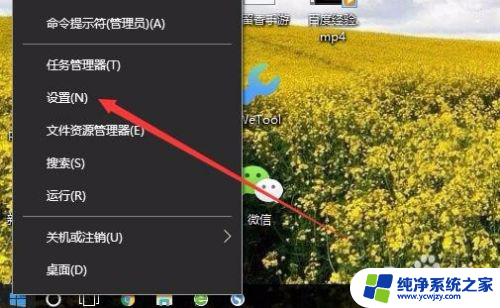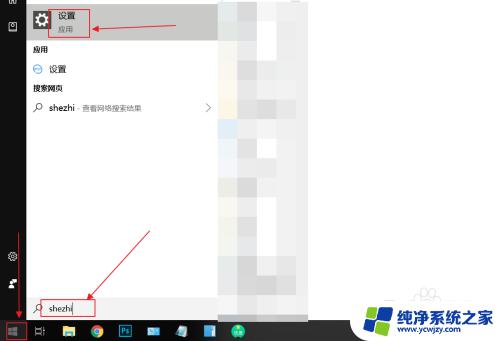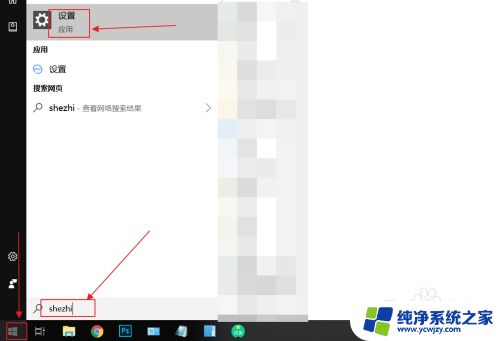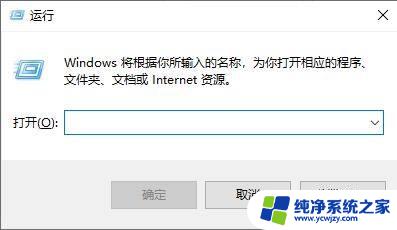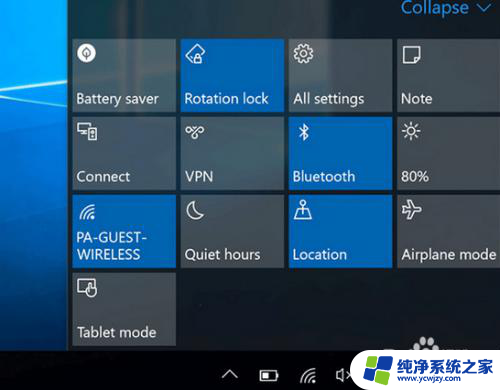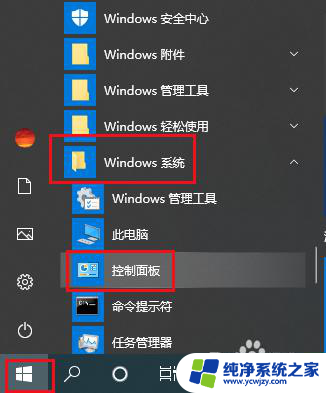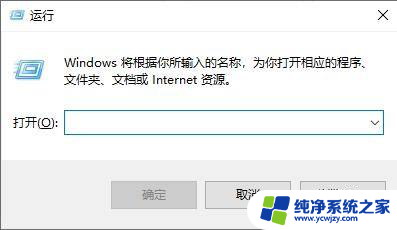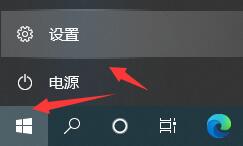如何解除电脑飞行模式 win10飞行模式关闭方法
更新时间:2024-03-28 12:04:24作者:yang
在使用电脑时,有时候我们会遇到电脑自动进入飞行模式的情况,这时候就需要及时解除飞行模式,在Win10系统中,关闭飞行模式的方法非常简单,只需要按照以下步骤操作即可。点击任务栏右下角的通知图标,然后在弹出的面板中找到飞行模式选项并点击。接着将飞行模式的开关从打开状态切换至关闭状态,即可成功解除电脑飞行模式。这样就可以恢复网络连接,继续畅游互联网世界。
具体方法:
1.点击开始菜单,直接输入shezhi,点击设置。
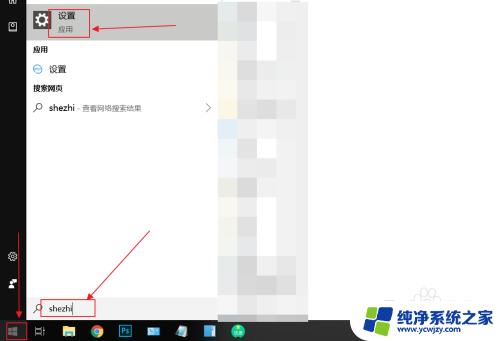
2.点击网络和Internet。
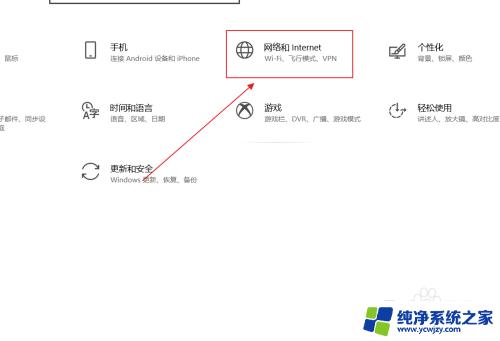
3.点击飞行模式。
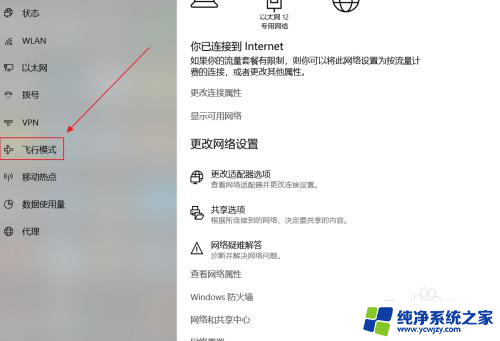
4.此时的飞行模式是开的,点击一下。
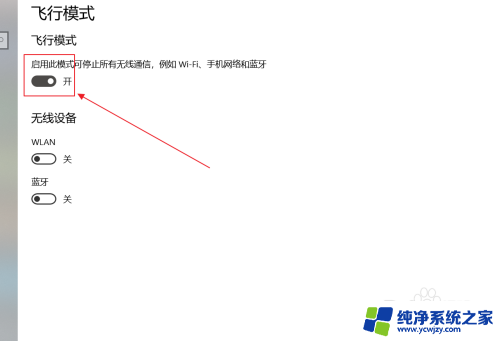
5.这样飞行模式就关闭了。
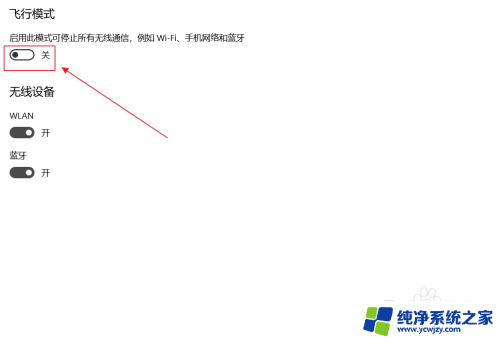
以上是解除电脑飞行模式的所有步骤,如果有不清楚的用户可以参考小编提供的步骤进行操作,希望对大家有所帮助。